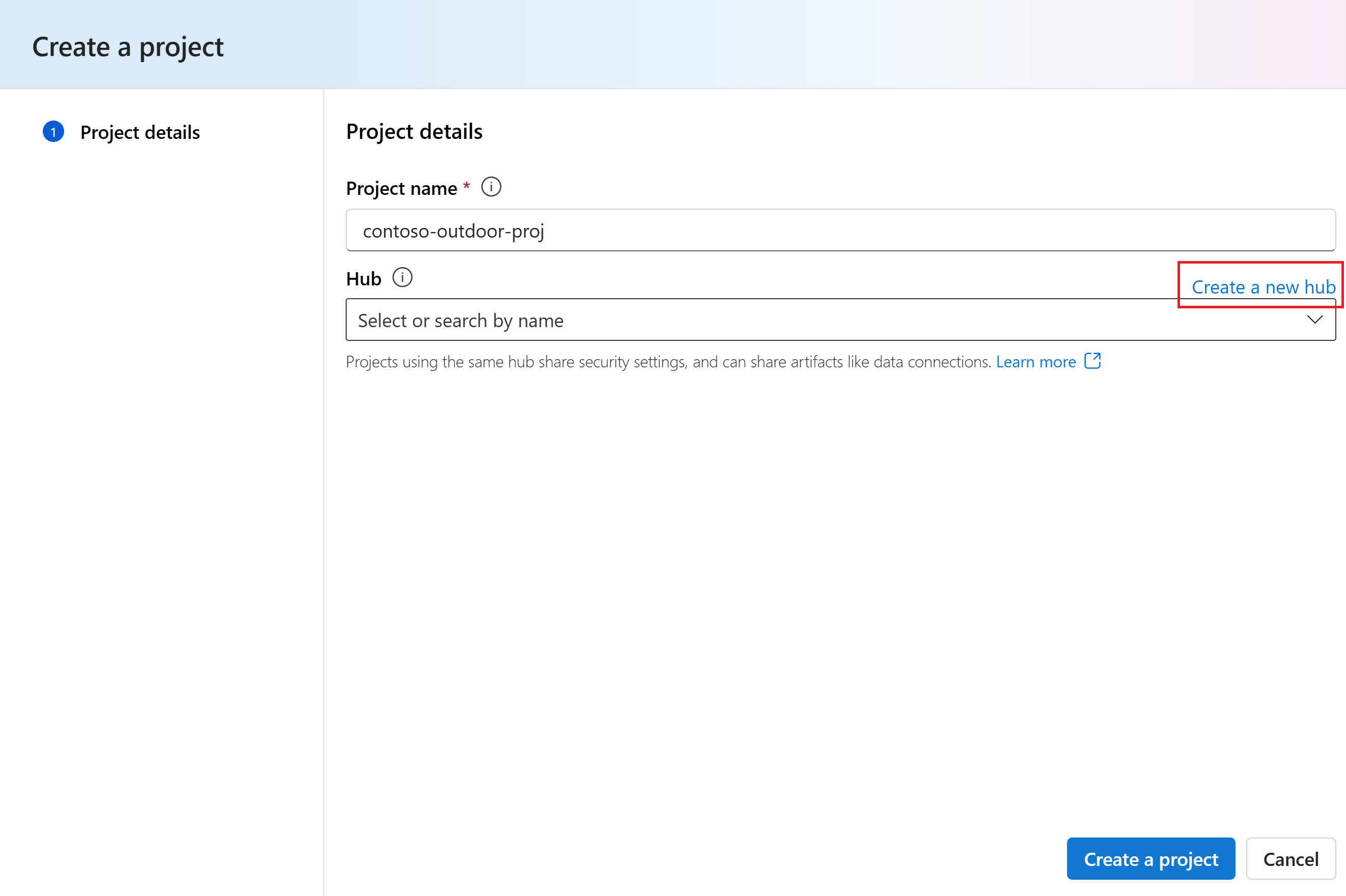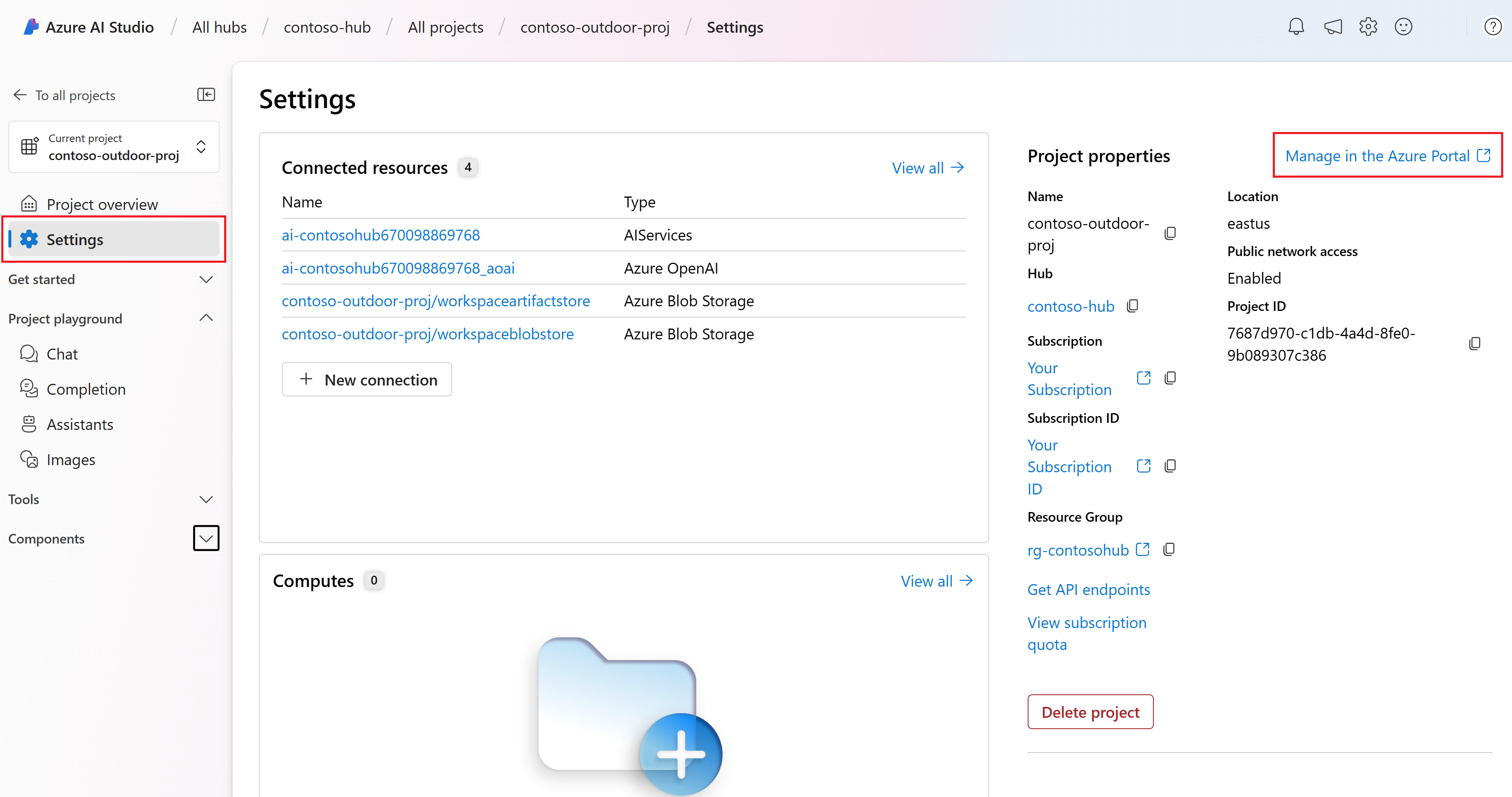Nota
El acceso a esta página requiere autorización. Puede intentar iniciar sesión o cambiar directorios.
El acceso a esta página requiere autorización. Puede intentar cambiar los directorios.
En este artículo se describe cómo crear un proyecto en Azure AI Foundry. Los proyectos le permiten organizar su trabajo para explorar nuevas ideas y al crear prototipos en un caso de uso determinado.
Azure AI Foundry admite dos tipos de proyectos: un proyecto Foundry y un proyecto basado en centro. Para obtener más información sobre las diferencias entre estos dos tipos de proyecto, vea Tipos de proyectos.
Sugerencia
El resto de este artículo muestra cómo crear un proyecto basado en concentrador. Seleccione Proyecto Foundry en la parte superior de este artículo si desea crear un Proyecto Foundry en su lugar.
-
Un proyecto basado en hub está hospedado por un hub de Azure AI Foundry. Si su empresa tiene un equipo administrativo que creó una plataforma para usted, puede crear un proyecto a partir de esa plataforma. Si está trabajando por su cuenta, puede crear un proyecto y se creará automáticamente un centro predeterminado.
Use este tipo de proyecto para:
- Flujo de avisos
- Cómputo gestionado
- Compatibilidad de Azure Machine Learning
Este proyecto también se puede usar para:
- Agentes (versión preliminar)
- Aislamiento de archivos y resultados a nivel de proyecto
- Evaluaciones
- Áreas de juego
Prerrequisitos
Use las pestañas siguientes para seleccionar el método que planea usar para crear un proyecto basado en concentrador:
- Una suscripción de Azure. Si no tiene una suscripción a Azure, cree una cuenta gratuita.
Crear un proyecto tipo hub
Para crear un proyecto basado en concentrador en Azure AI Foundry, siga estos pasos:
Inicie sesión en Azure AI Foundry.
-
Lo que haces a continuación depende de dónde estés:
Si no tiene ningún proyecto existente: siga los pasos descritos en Inicio rápido: Introducción a Azure AI Foundry para crear el primer proyecto.
Si está en un proyecto: seleccione la ruta de navegación del proyecto y, a continuación, seleccione Crear nuevo recurso.

Si no está en un proyecto: seleccione Crear nuevo en la parte superior derecha para crear un nuevo proyecto Foundry.

Seleccione el recurso del centro de IA y luego seleccione Siguiente.
Escriba un nombre para el proyecto.
Si tienes un hub, verás seleccionado el que has usado más recientemente.
Si no tiene un centro, se crea uno predeterminado automáticamente para usted.
Selecciona Crear.
O bien, si desea personalizar un nuevo centro, siga los pasos de la sección siguiente antes de seleccionar Crear.
Personalización del centro
Existe un proyecto basado en concentrador dentro de un centro. Un centro le permite compartir configuraciones (como conexiones de datos) con todos los proyectos y administrar centralmente la configuración de seguridad y el gasto. Si forma parte de un equipo, los centros se comparten entre otros miembros del equipo de la suscripción. Para más información sobre la relación entre centros y proyectos, consulte la documentación de información general sobre centros y proyectos.
Cuando se crea un nuevo centro, debe tener permisos de Propietario o Colaborador en el grupo de recursos seleccionado. Si forma parte de un equipo y no tiene estos permisos, el administrador debe crear un centro para usted.
Sugerencia
Aunque puede crear un centro durante la creación del proyecto, tiene más control y puede establecer una configuración más avanzada para el centro si la crea por separado. Por ejemplo, puede personalizar la seguridad de red o la cuenta subyacente de Azure Storage. Para obtener más información, consulte Creación y administración de un centro de Azure AI Foundry.
Al crear un nuevo centro durante la creación del proyecto, se proporciona la configuración predeterminada. Si desea personalizar esta configuración, hágalo antes de crear el proyecto:
En el formulario Crear un proyecto , seleccione la flecha situada en el lado derecho.
Seleccione un grupo de recursos existente que quiera usar o deje el valor predeterminado para crear un nuevo grupo de recursos.
Sugerencia
Especialmente para empezar, se recomienda crear un nuevo grupo de recursos para el proyecto. El grupo de recursos permite administrar fácilmente el proyecto y todos sus recursos juntos. Al crear un proyecto, se crean varios recursos en el grupo de recursos, incluidos un centro, un registro de contenedor y una cuenta de almacenamiento.
Seleccione una ubicación o use la predeterminada. La ubicación es la región donde se hospeda el centro. La ubicación del centro también es la ubicación del proyecto. La disponibilidad de los servicios de Azure AI difiere por región. Por ejemplo, es posible que determinados modelos no estén disponibles en determinadas regiones.
Seleccione Crear un proyecto. Verá el progreso de la creación de recursos. El proyecto se crea cuando se completa el proceso.
Visualización de la configuración del proyecto
En la página Información general del proyecto, puede encontrar información sobre el proyecto.
- Nombre: el nombre del proyecto aparece en la esquina superior izquierda.
- Suscripción: la suscripción que hospeda el centro que aloja el proyecto.
- Grupo de recursos: el grupo de recursos que hospeda el centro que hospeda el proyecto.
Seleccione Centro de administración para ir a los recursos del proyecto en el portal de Fundición de IA de Azure. Seleccione Administrar en Azure Portal para ir a los recursos del proyecto en Azure Portal.
Acceso a los recursos del proyecto
Las configuraciones comunes del centro se comparten con el proyecto, incluidas las conexiones, las instancias de proceso y el acceso a la red, por lo que puede empezar el desarrollo inmediatamente.
Además, los usuarios del área de trabajo del proyecto solo pueden acceder a muchos recursos:
Componentes que incluyen conjuntos de datos, flujos, índices, puntos de conexión de API de modelo implementados (abiertos y sin servidor).
Conexiones creadas personalmente en la "configuración del proyecto".
Contenedores de blobs de Azure Storage y un recurso compartido de archivos para la carga de datos en el proyecto. Acceda al almacenamiento mediante las conexiones siguientes:
Conexión de datos Ubicación de almacenamiento Propósito workspaceblobstore {project-GUID}-azureml-blobstore Contenedor predeterminado para cargas de datos workspaceartifactstore {project-GUID}-azureml Almacena componentes y metadatos para el proyecto, como pesos del modelo workspacefilestore {GUID del proyecto}-code Hospeda los archivos creados en el proceso y mediante el flujo de avisos
Nota:
Las conexiones de almacenamiento no se crean directamente con el proyecto cuando la cuenta de almacenamiento tiene el acceso de red pública configurado como deshabilitado. Se crean en su lugar cuando un primer usuario accede a Fundición de IA de Azure a través de una conexión de red privada. Solución de problemas de conexiones de almacenamiento
Contenido relacionado
Sugerencia
El resto de este artículo muestra cómo crear un proyecto Foundry. Seleccione el proyecto basado en concentrador en la parte superior de este artículo si desea crear un proyecto basado en concentrador en su lugar.
-
Un proyecto Foundry se basa en un recurso de Azure AI Foundry. Este tipo de proyecto permite una configuración sencilla, acceso a agentes y modelos líderes del sector desde OpenAI, Mistral, Meta, etc.
Este tipo de proyecto proporciona la mejor compatibilidad con:
- Agentes
- AI Foundry API para trabajar con agentes y entre modelos
- Modelos vendidos directamente por Azure: Azure OpenAI, DeepSeek, xAI, etc.
- Modelos de asociados y Community vendidos a través de Marketplace: Stability, Bria, Cohere, etc.
- Archivos de proyecto (cargar archivos directamente e iniciar experimentos)
- Evaluaciones
- Ajuste preciso
- Áreas de juego
Prerrequisitos
Use las pestañas siguientes para seleccionar el método que planea usar para crear un proyecto Foundry:
- Una suscripción de Azure. Si no tiene una suscripción a Azure, cree una cuenta gratuita.
- Debe ser Propietario de la suscripción para tener el control de acceso adecuado necesario para crear el recurso de Azure AI Foundry que es el elemento primario del proyecto. Si no tiene este acceso, haga que el administrador cree un recurso de AI Foundry para que lo use. A continuación, vaya a Crear varios proyectos en el mismo recurso para crear el proyecto.
Crear un proyecto Foundry
Estos pasos proporcionan una manera de crear un nuevo recurso de Azure con la configuración básica, predeterminada.
Sugerencia
Si su organización requiere configuraciones de Azure personalizadas, como nombres alternativos, controles de seguridad o etiquetas de costo, use uno de estos métodos en su lugar para cumplir con el cumplimiento de Azure Policy de su organización:
Para crear un proyecto foundry en Azure AI Foundry, siga estos pasos:
Inicie sesión en Azure AI Foundry.
-
Lo que haces a continuación depende de dónde estés:
Si no tiene ningún proyecto existente: siga los pasos descritos en Inicio rápido: Introducción a Azure AI Foundry para crear el primer proyecto.
Si está en un proyecto: seleccione la ruta de navegación del proyecto y, a continuación, seleccione Crear nuevo recurso.

Si no está en un proyecto: seleccione Crear nuevo en la parte superior derecha para crear un nuevo proyecto Foundry.

Seleccione Recurso de Azure AI Foundry y, a continuación, seleccione Siguiente.
Proporcione un nombre para el proyecto y seleccione Crear. O consulte la sección siguiente para ver las opciones avanzadas.
Opciones avanzadas
Se crea un proyecto Foundry en un recurso AI Foundry. Este recurso se crea automáticamente al crear el proyecto.
Para personalizar la configuración del proyecto, siga estos pasos:
En el formulario Crear un proyecto , seleccione Opciones avanzadas.
Seleccione un grupo de recursos existente que quiera usar o deje el valor predeterminado para crear un nuevo grupo de recursos.
Sugerencia
Especialmente para empezar, se recomienda crear un nuevo grupo de recursos para el proyecto. El grupo de recursos permite administrar fácilmente el proyecto y todos sus recursos juntos.
Seleccione una ubicación o use la predeterminada. La ubicación es la región donde se hospeda el centro. La disponibilidad de los servicios de Azure AI difiere por región. Por ejemplo, es posible que determinados modelos no estén disponibles en determinadas regiones.
Selecciona Crear. Verá el progreso de la creación de recursos y el proyecto se crea cuando se completa el proceso.
Creación de varios proyectos en el mismo recurso
Cree varios proyectos de Foundry en un recurso existente AI Foundry , por lo que puede compartir su entorno con el equipo para la colaboración.
Los proyectos de Foundry como recursos secundarios de Azure pueden tener asignados sus propios controles de acceso, pero compartir configuraciones comunes, como la seguridad de red, las implementaciones y la integración de herramientas de Azure desde su recurso primario.
El primer proyecto (proyecto predeterminado) desempeña un rol especial y tiene acceso a más características:
| Característica | Proyecto de Foundry predeterminado | Proyecto Foundry no predeterminado |
|---|---|---|
| Inferencia de modelos | ✅ | ✅ |
| Áreas de juego | ✅ | ✅ |
| Agentes | ✅ | ✅ |
| Evaluaciones | ✅ | ✅ |
| Conexiones | ✅ | ✅ |
| AI Foundry API que funciona con agentes y entre modelos | ✅ | ✅ |
| Aislamiento de archivos y resultados a nivel de proyecto | ✅ | ✅ |
| Azure OpenAI con Batch, StoredCompletions, Ajuste preciso | ✅ | |
| Versiones anteriores compatibles con {account}.cognitiveservices.com API de plano de datos sin proyecto | ✅ | |
| Seguridad del contenido | ✅ |
Para agregar un proyecto no predeterminado a un recurso:
Sugerencia
Dado que puede personalizar el panel izquierdo en el portal de Azure AI Foundry, es posible que vea elementos diferentes de los que se muestran en estos pasos. Si no ve lo que busca, seleccione ... Más en la parte inferior del panel izquierdo.
En Azure AI Foundry, seleccione el proyecto Foundry o su recurso asociado.
En el panel izquierdo, seleccione Centro de administración.
En la sección de recursos, seleccione Información general.
Seleccione Nuevo proyecto y proporcione un nombre.

Si elimina el proyecto predeterminado del recurso Foundry, el siguiente proyecto creado se convertirá en el proyecto predeterminado.
Visualización de la configuración del proyecto
En la página Inicio del proyecto, puede encontrar información sobre el proyecto.
- Nombre: el nombre del proyecto aparece en la esquina superior izquierda.
- Suscripción: la suscripción que hospeda el centro que aloja el proyecto.
- Grupo de recursos: el grupo de recursos que hospeda el centro que hospeda el proyecto.